Vytvorte prezentáciu v systéme Windows
Počítačová prezentácia je prúd diapozitívov s hudbou, špeciálnymi efektmi a animáciou. Často sprevádzajú príbeh reproduktora a zobrazujú požadovaný obrázok na obrazovke. Prezentácie sa používajú na prezentáciu a propagáciu produktov a technológií, ako aj na lepšie pochopenie prezentovaného materiálu.
obsah
Vytváranie prezentácií vo vašom počítači
Pozrime sa na základné metódy vytvárania prezentácií v systéme Windows, implementované pomocou rôznych programov.
Prečítajte si tiež: Tabuľku z dokumentu programu Microsoft Word vložime do prezentácie programu PowerPoint
Metóda 1: PowerPoint
Microsoft PowerPoint Jedná sa o jeden z najpopulárnejších a najpohodlnejších programov na tvorbu prezentácií, ktorý je súčasťou softvérového balíka Microsoft Office. Ponúka skvelú funkčnosť a širokú škálu možností pre vytváranie a úpravu prezentácií. Má skúšobnú dobu 30 dní a podporuje ruský jazyk.
Prečítajte si tiež: Analógové aplikácie PowerPoint
- Spustite program vytvorením prázdneho súboru PPT alebo PPTX.
- Ak chcete vytvoriť nový snímok v otvorenej prezentácii, prejdite na kartu "Vložiť" a potom kliknite na "Vytvoriť snímku" .
- Na karte "Design" môžete prispôsobiť vizuálnu zložku dokumentu.
- Karta Prechod umožňuje zmeniť zmenu medzi snímkami.
- Po úprave si môžete prezrieť všetky zmeny. Môžete to urobiť na karte "Prezentácie" kliknutím na tlačidlo "Od začiatku" alebo "Z aktuálneho snímku" .
- Ikona v ľavom hornom rohu uloží výsledok vašich akcií do súboru PPTX.
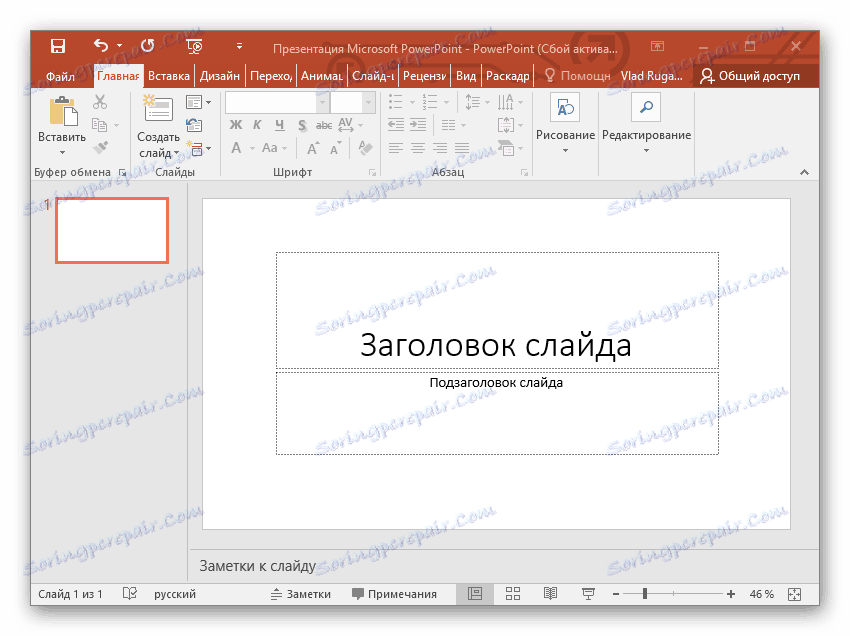
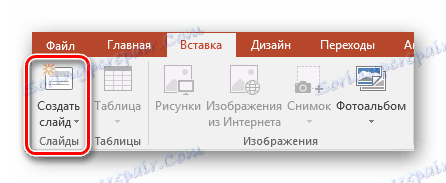




Čítajte viac: Vytvorenie prezentácie programu PowerPoint
Metóda 2: MS Word
Microsoft Word - editor textových dokumentov zo sady kancelárskych aplikácií Microsoft. Pomocou tohto softvéru môžete nielen vytvárať a upravovať textové súbory, ale tiež vytvárať základ pre prezentácie.
- Pre každý jednotlivý snímok napíšte svoj názov v dokumente. Jeden snímok - jeden titul.
- V každom okne pridajte hlavný text, môže obsahovať niekoľko častí, zoznam s odrážkami alebo číslovanie.
- Vyberte každý titul a použite požadovaný štýl "Nadpis 1" , takže necháte aplikáciu PowerPoint vedieť, kde začína nová snímka.
- Vyberte hlavný text a zmeniť jeho štýl na "Nadpis 2" .
- Keď je databáza vytvorená, prejdite na kartu "Súbor" .
- V bočnej ponuke vyberte možnosť Uložiť . Dokument sa uloží do štandardného formátu DOC alebo DOCX.
- Nájdite adresár s hotovou prezentáciou a otvorte ho pomocou programu PowerPoint.
- Príklad prezentácie vytvorenej v programe Word.
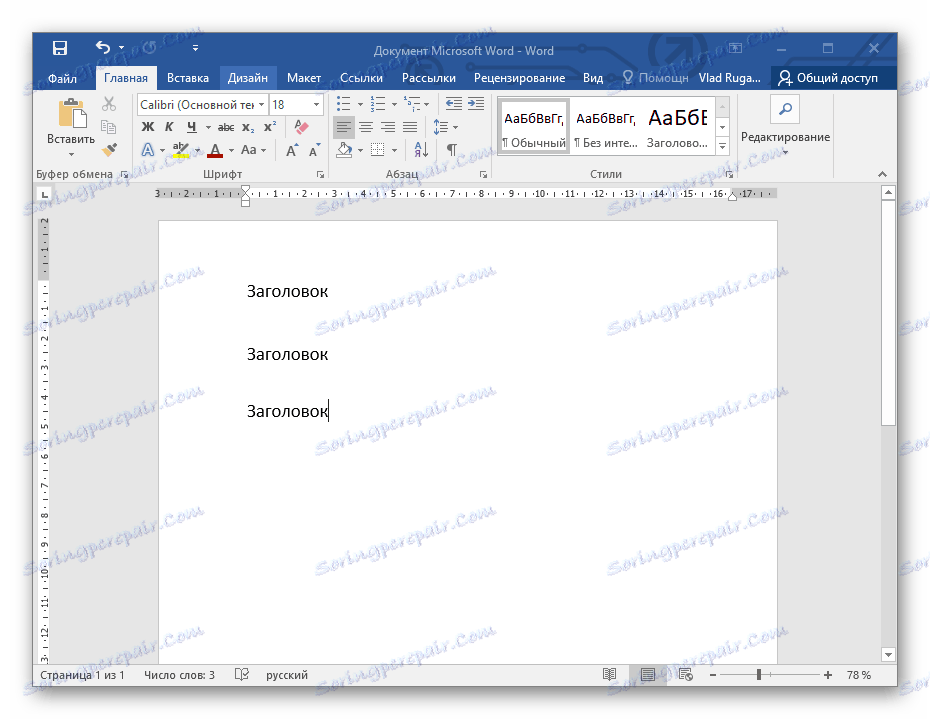
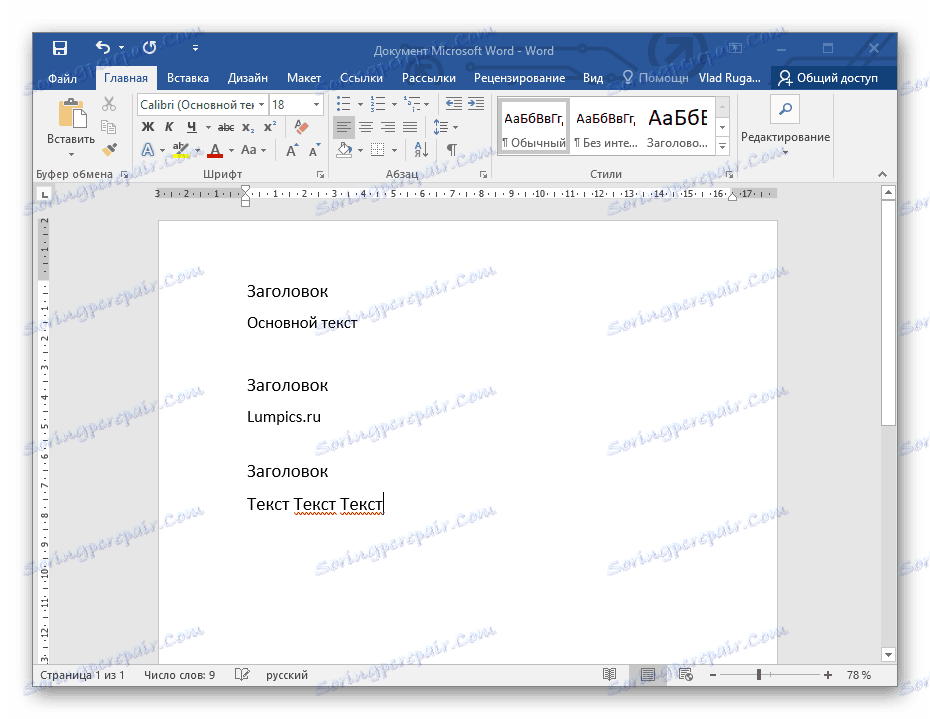
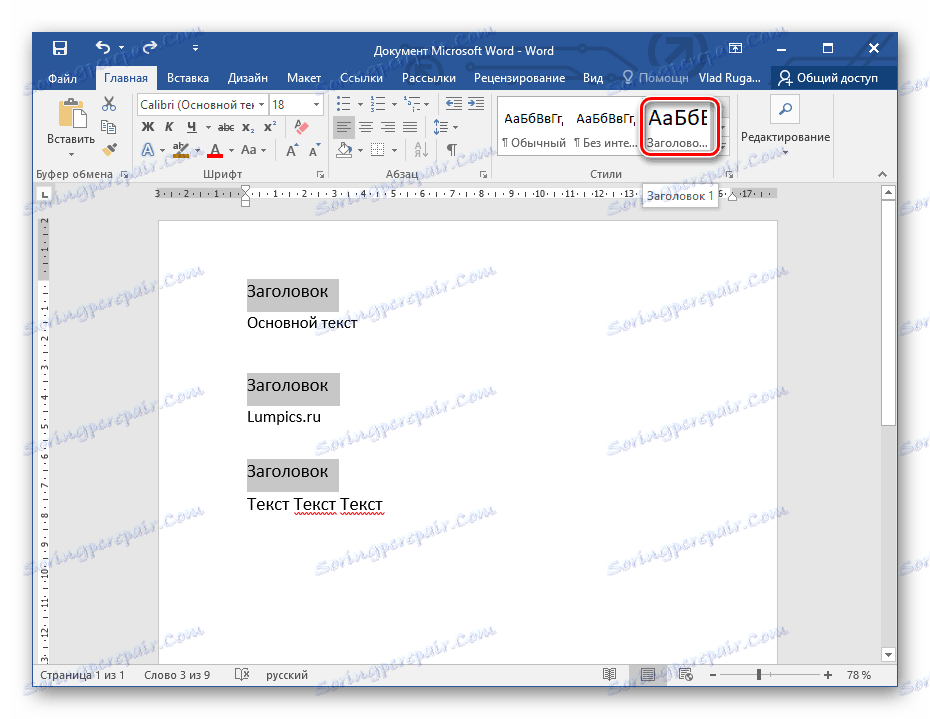
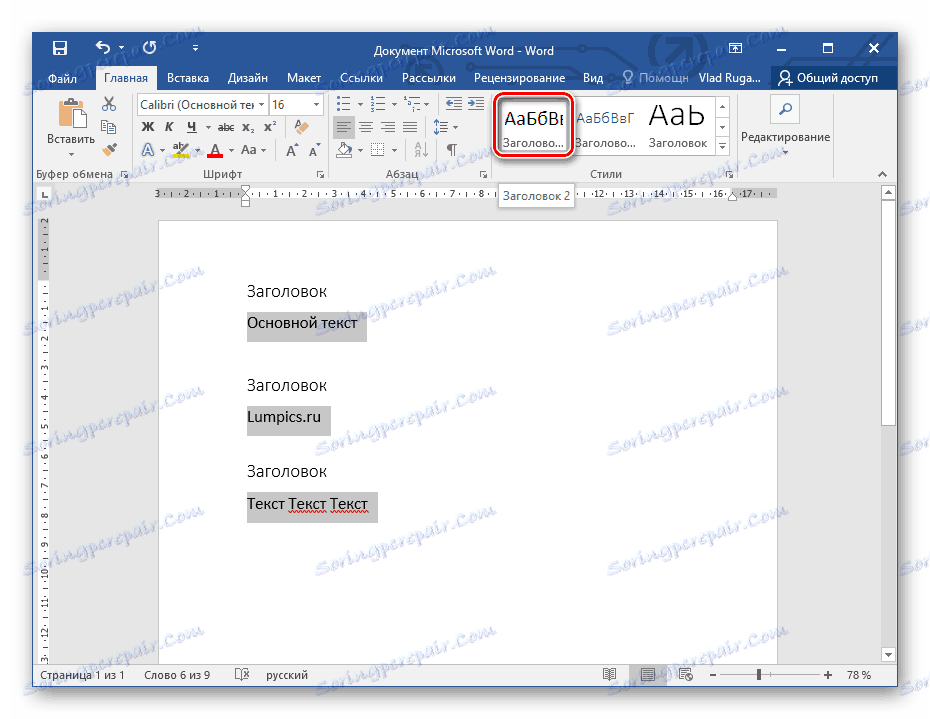
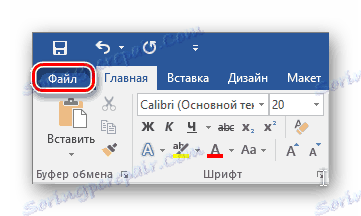
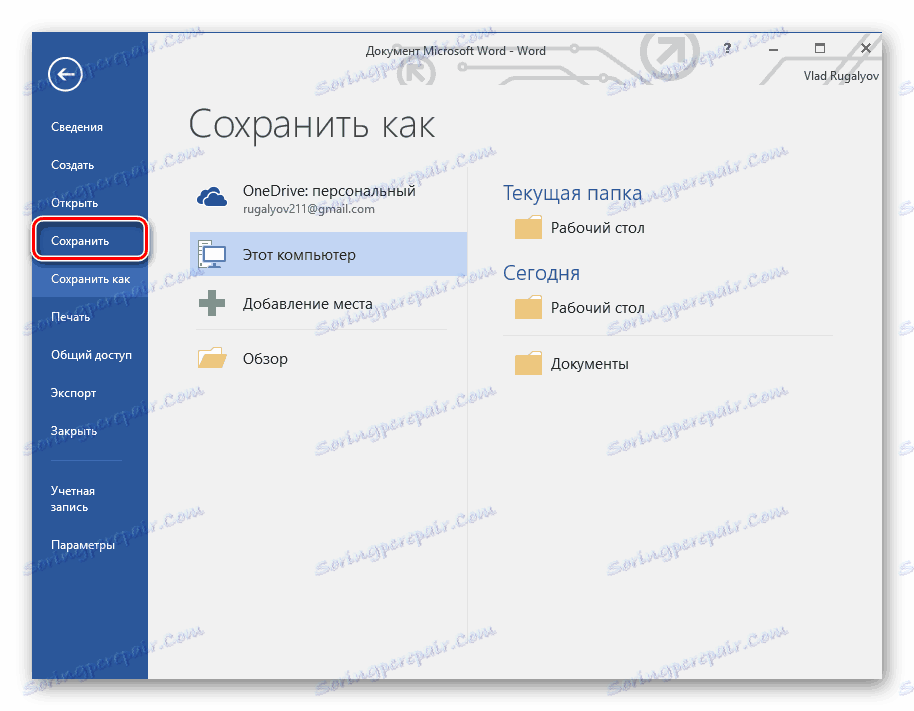
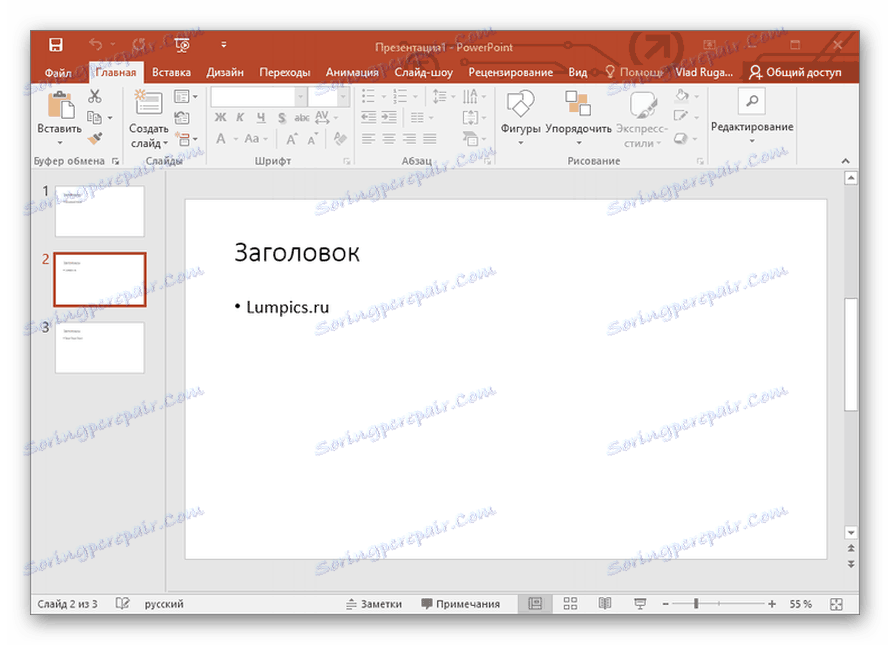
Čítajte viac: Vytváranie podkladov pre prezentáciu v programe MS Word
Metóda 3: OpenOffice Impress
OpenOffice Je úplne zadarmo analóg Microsoft Office v ruštine s pohodlným a intuitívnym rozhraním. Tento kancelársky balík dostáva neustále aktualizácie a rozširuje svoju funkčnosť. Komponent Impress bol špeciálne navrhnutý na vytváranie prezentácií. Produkt je k dispozícii v systémoch Windows, Linux a Mac OS.
- V hlavnom menu programu kliknite na "Prezentácia" .
- Vyberte typ prázdnej prezentácie a kliknite na tlačidlo Ďalej .
- V okne, ktoré sa otvorí, môžete prispôsobiť štýl snímok a ako zobraziť prezentáciu.
- Po dokončení animácie prechodov a oneskorení v Sprievodcovi prezentáciou kliknite na tlačidlo Dokončiť .
- Na konci všetkých nastavení uvidíte pracovné rozhranie programu, ktoré podľa množstva možností nie je nijako horšie ako PowerPoint.
- Výsledok môžete uložiť do karty "Súbor" kliknutím na tlačidlo "Uložiť ako ..." alebo pomocou klávesovej skratky Ctrl + Shift + S.
- V okne, ktoré sa otvorí, môžete vybrať typ súboru (existuje formát PPT), ktorý vám umožní otvoriť prezentáciu v programe PowerPoint.
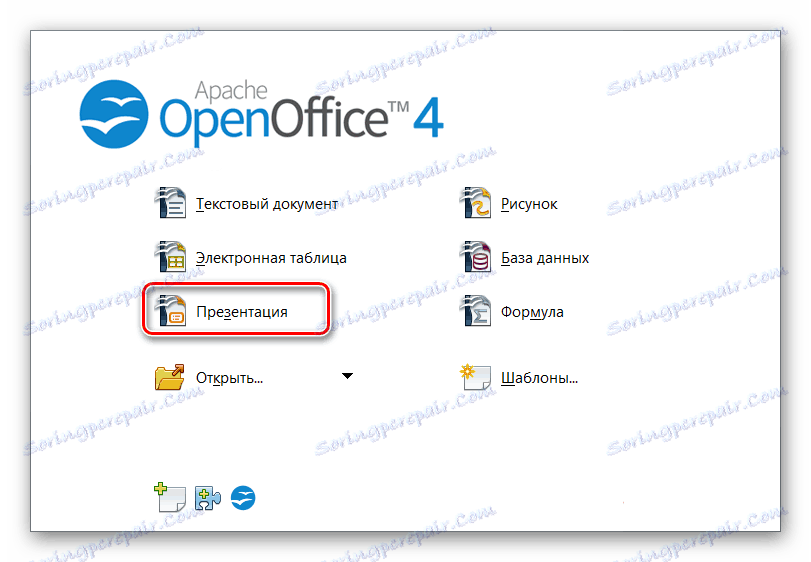
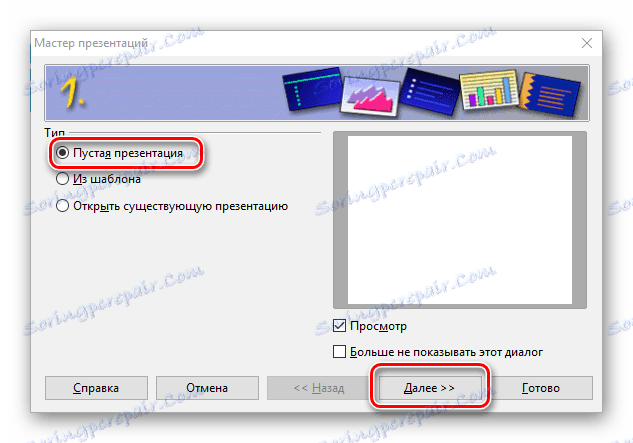
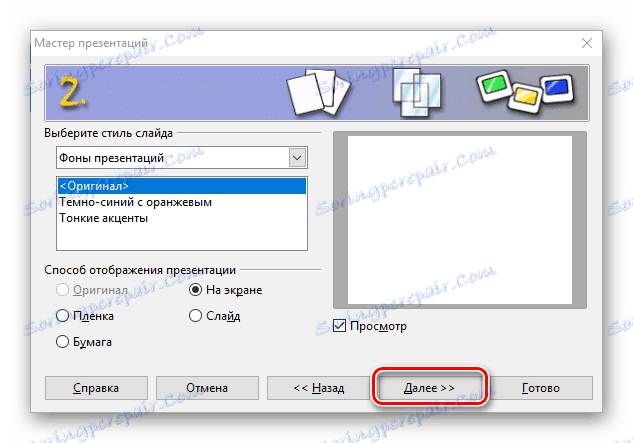
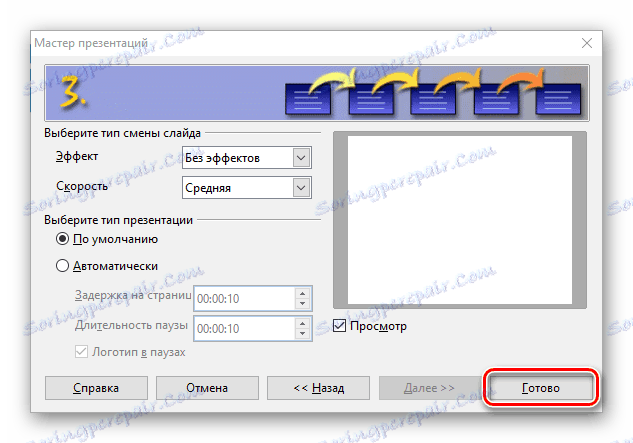
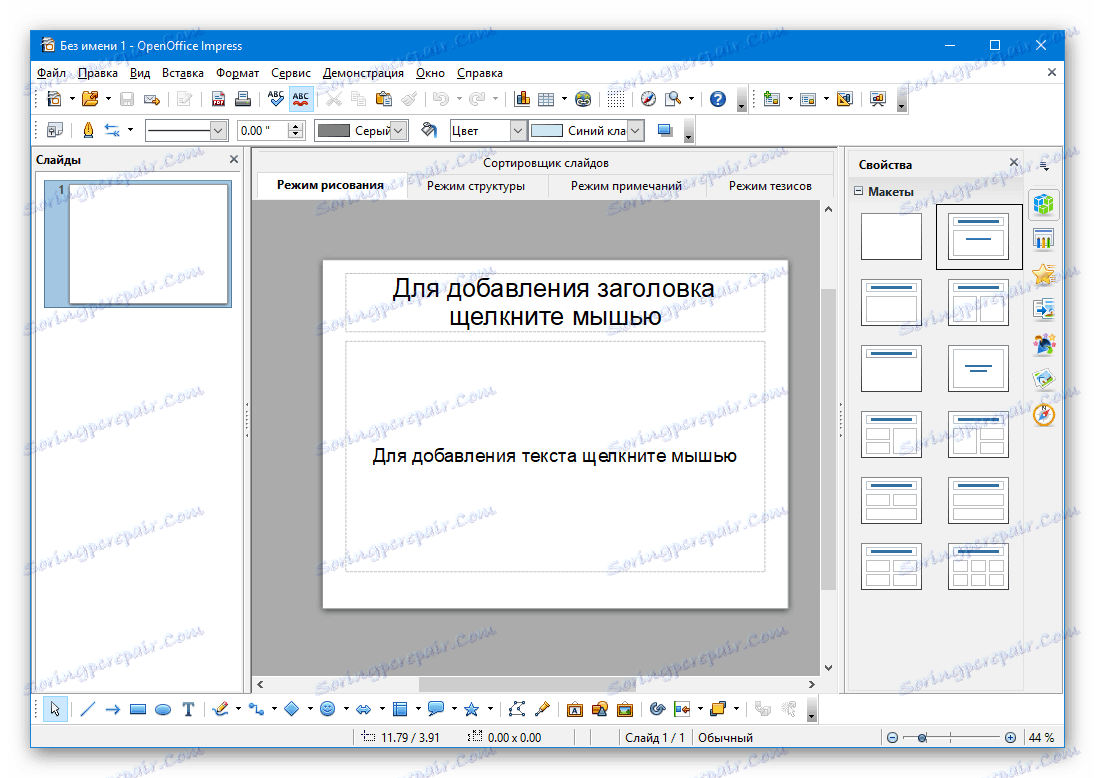
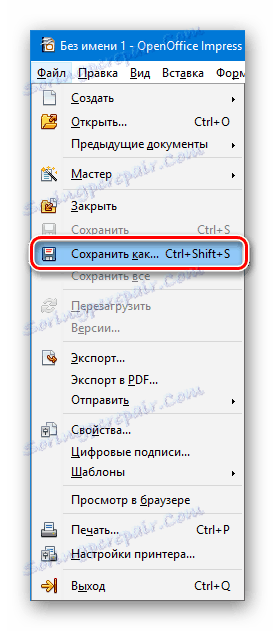
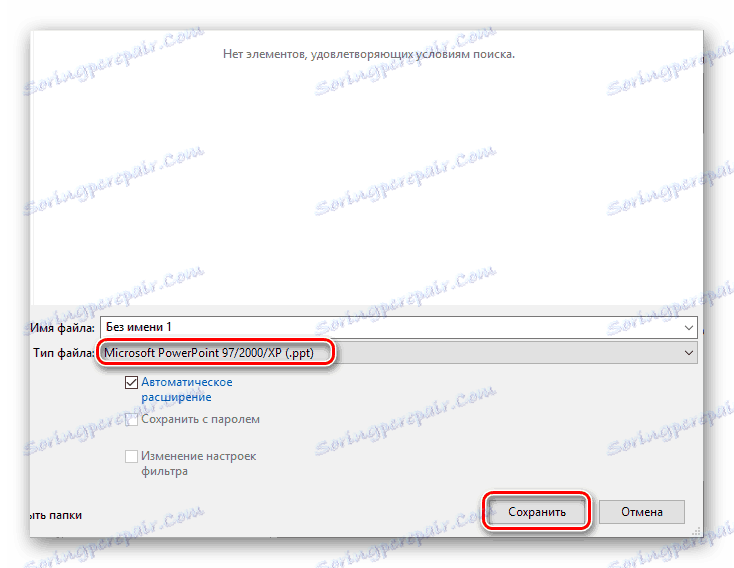
záver
Skúmali sme základné metódy a techniky na vytváranie počítačových prezentácií v systéme Windows. Pre nedostatok prístupu k aplikácii PowerPoint alebo iným konštruktérom môžete použiť aj Word. Bezplatné analógy dobre známeho softvérového balíka Microsoft Office sa taktiež zobrazujú dobre.